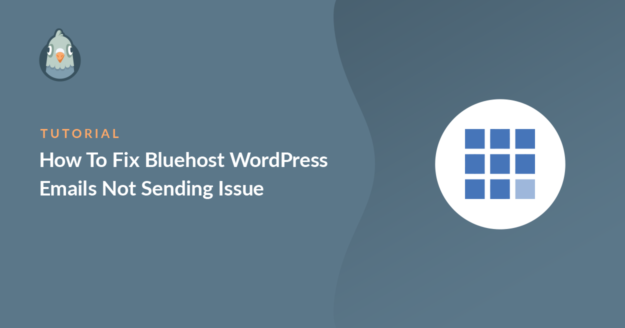Resumo da IA
A Bluehost não está a enviar e-mails do seu site WordPress?
Os e-mails do sítio Web são importantes e temos de nos certificar de que chegam à caixa de entrada correta.
Neste guia, mostraremos como corrigir o problema de capacidade de entrega de e-mail do Bluehost usando um plug-in SMTP.
Corrija os seus e-mails Bluehost agora
Como Corrigir Problemas de Não Envio de Emails do WordPress?
Pode resolver o problema de o WordPress não enviar e-mails utilizando um plugin SMTP que reencaminha todos os seus e-mails com as autenticações corretas.
A razão mais comum para o desaparecimento de mensagens de correio eletrónico do seu sítio WordPress é o facto de o seu serviço de alojamento não estar configurado para enviar mensagens de correio eletrónico. O WordPress, por defeito, utiliza o PHP wp_mail() para enviar mensagens de correio eletrónico a partir do sítio Web. Esta não é uma forma fiável, uma vez que as suas capacidades estão ligadas à configuração do servidor.

Outro grande problema com os e-mails enviados a partir do WordPress é que muitas vezes não passam no teste de spam. Os principais serviços de correio eletrónico, como o Gmail, têm filtros de spam que detectam os e-mails automatizados do WordPress e os marcam como spam.
Podemos corrigir o problema do Bluehost WordPress não enviar e-mail usando um serviço de e-mail externo como SendLayer. O WP Mail SMTP conecta seu site a um serviço externo e envia e-mails através dele. Isso adiciona uma verificação importante às mensagens que as ajudam a contornar o filtro de spam.
Como corrigir o problema dos e-mails do Bluehost WordPress que não estão sendo enviados
- Passo 1: Verifique as suas definições de e-mail na Bluehost
- Passo 2: Verificar as definições do formulário de contacto
- Passo 3: Instalar o plugin SMTP do WP Mail
Passo 1: Verifique as suas definições de e-mail na Bluehost
Todos os planos Bluehost incluem o serviço de correio eletrónico. Para além do plano básico, todos os outros planos têm espaço de correio eletrónico ilimitado.
Se estiver a enfrentar o problema de não envio do e-mail do Bluehost WordPress, um bom ponto de partida é verificar se atribuiu espaço limitado para esse e-mail específico.
Para começar, inicie sessão na sua conta Bluehost e, na barra lateral, clique em Advanced (Avançadas).
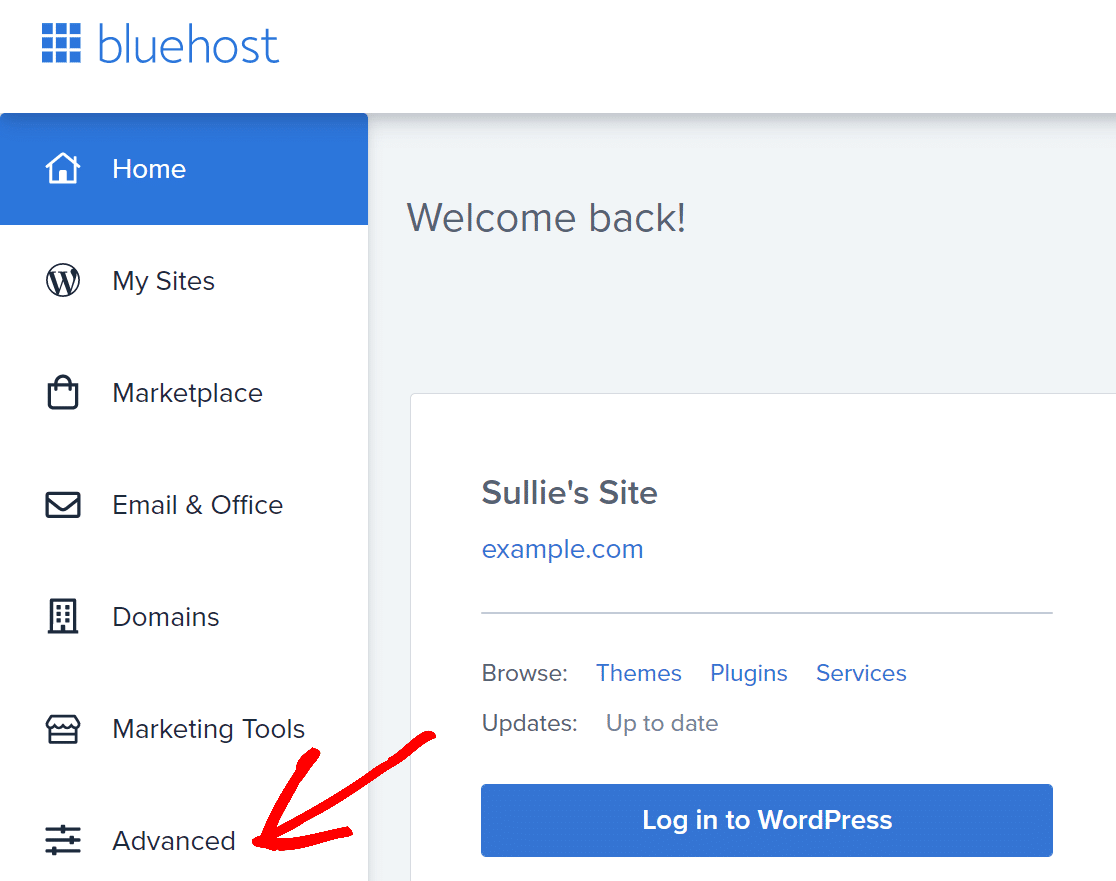
Isto levá-lo-á para o cPanel. Na secção E-mail, clique em Contas de e-mail.
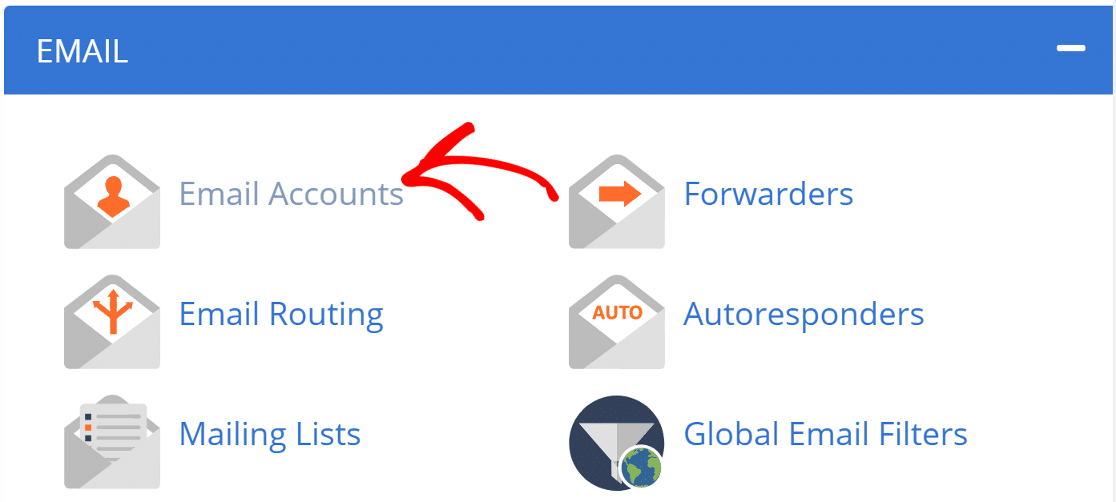
Aqui, verá todas as diferentes contas de correio eletrónico que criou neste alojamento. Procure o endereço de correio eletrónico que pretende atualizar e, em seguida, clique em Gerir.
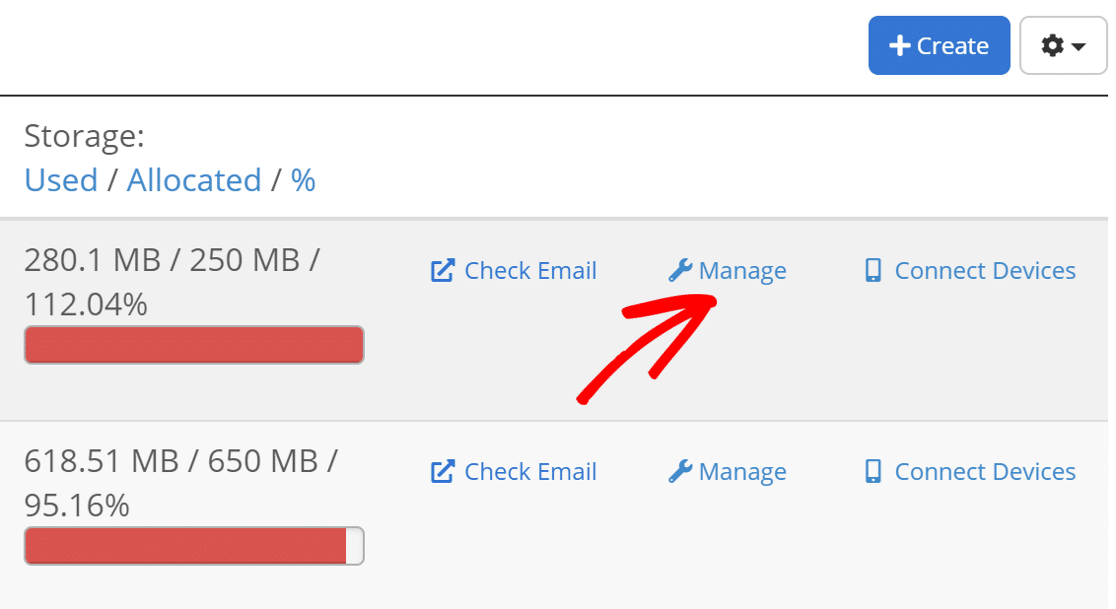
Desloque-se para baixo até à secção Espaço de armazenamento atribuído. Aqui, altere o armazenamento de correio eletrónico para ilimitado.
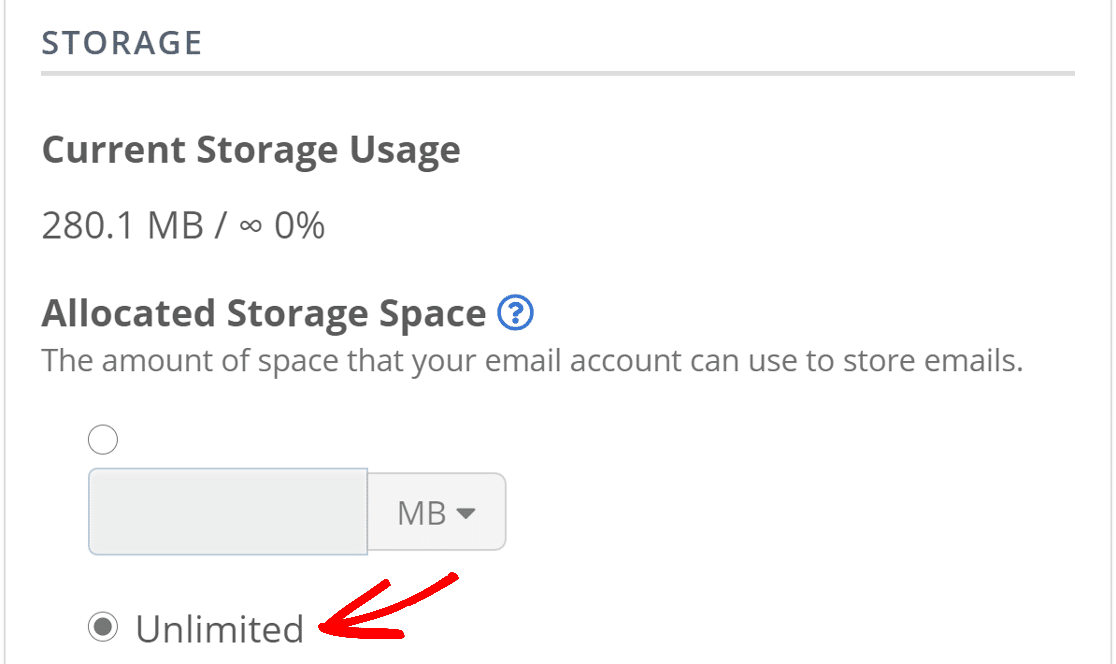
Desloque-se para baixo e, em Restrições, certifique-se de que Permitir está selecionado junto a cada opção.
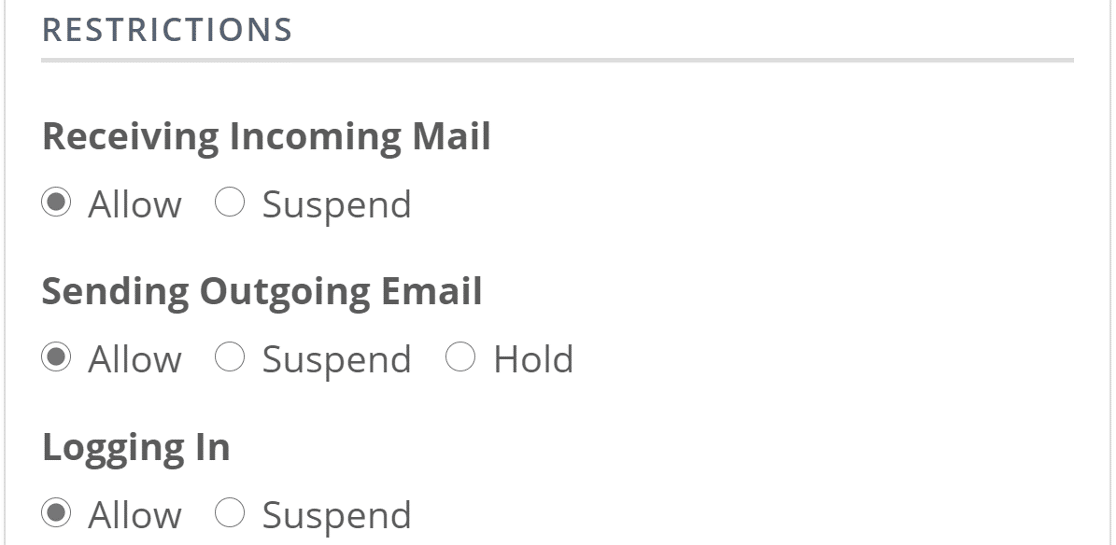
Clique em Atualizar definições de correio eletrónico na parte inferior da página para guardar as definições.
Agora que temos espaço suficiente para enviar e-mails, vamos verificar as definições do formulário de contacto.
Passo 2: Verificar as definições do formulário de contacto
Os e-mails do sítio Web podem não chegar se o formulário de contacto do seu sítio Web não estiver corretamente configurado. O WordPress tem vários plugins de formulários de contacto e cada um funciona de forma diferente.
Neste blogue, abordámos a questão da capacidade de entrega de correio eletrónico com alguns dos plugins de formulários de contacto mais populares. Se utilizar algum da lista, clique na ligação abaixo e siga os passos:
- WPForms
- Formulário de contacto 7
- Formulário Elementor
- Formulários Ninja
- Formulários de gravidade
- Formulário de contacto do Jetpack
- Formas formidáveis
- Formulário de contacto do Beaver Builder
- Formulário de contacto da BestWebSoft
- Formulário de contacto do SiteOrigin
Depois de ter definido as definições corretas para o formulário de contacto, volte a este guia e siga os passos para instalar o plugin WP Mail SMTP.
Passo 3: Instalar o plugin SMTP do WP Mail
O WP Mail SMTP é o melhor plugin SMTP para WordPress. Em vez de depender do seu serviço de hospedagem, ele resolve o problema de não envio de e-mail do Bluehost WordPress conectando seu site a um serviço de e-mail externo.
Isto acrescenta uma autenticação importante aos seus e-mails e ajuda-os a contornar os filtros de spam.
Instalar o plug-in
Para começar, aceda à sua conta WP Mail SMTP e, no separador Downloads, clique no botão laranja Download WP Mail SMTP para transferir a versão mais recente do plug-in.

Volte ao painel de controlo do WordPress e carregue o ficheiro zip para a página Plugins. Se precisar de ajuda com esta parte, pode consultar este guia que explica mais pormenorizadamente como instalar um plugin do WordPress.

Depois de instalar o plug-in, certifique-se de que o ativa. Isto iniciará o Assistente de configuração no seu browser, o que facilitará a configuração do plug-in.
Ligar o seu sítio Web ao serviço SMTP
Nesta etapa, escolheremos um serviço de correio que corrigirá o problema do Bluehost WordPress que não está enviando e-mail.
Clique no botão Vamos começar para começar.

O serviço de correio depende de uma série de factores. Aqui ficam algumas dicas para o ajudar a escolher o mais adequado:
- Para grandes sites que enviam muitos e-mails diariamente, serviços de e-mail transacional como o SendLayerSMTP.com, e Brevo (anteriormente Sendinblue) são a escolha ideal devido à fiabilidade que oferecem.
- Para sites de pequenas empresas ou blogues com tráfego moderado, o Gmail ou o Google Workspace é uma óptima opção. Também pode utilizar um alias do Gmail para enviar mensagens de correio eletrónico do WordPress, se assim o desejar.
- Se pretender utilizar o serviço SMTP fornecido pela Bluehost, pode escolher a opção Other SMTP e introduzir as credenciais de correio eletrónico do cPanel. Com o WP Mail SMTP, pode evitar expor as credenciais no seu painel de controlo do WordPress, utilizando constantes para proteger as suas definições de SMTP.
Vá em frente e escolha o fornecedor de correio eletrónico que considera ser o mais adequado para si.

Abra a página de documentação e siga os passos para configurar o serviço no sítio Web do remetente.
Pretende configurar vários mailers? Pode fazê-lo nas definições de Ligações adicionais depois de ter concluído o Assistente de configuração. Em seguida, selecione uma Ligação de cópia de segurança e configure o Encaminhamento inteligente.
Depois de ter configurado tudo, volte a este guia e siga os passos abaixo.
Ativar o registo de correio eletrónico (opcional)
No passo seguinte, o WP Mail SMTP perguntar-lhe-á qual a funcionalidade que gostaria de ativar. Por defeito, serão activadas duas opções.
- Melhoria da capacidade de entrega do correio eletrónico
- Controlo de erros de e-mail
Na nossa versão Pro, os Registos Detalhados de Correio Eletrónico permitem-lhe manter um registo de todos os e-mails que estão a ser enviados a partir do seu site. Eles fornecem Relatórios Completos de E-mails com dados sobre os e-mails do seu site.

O WP Mail SMTP também tem um widget de painel de controlo útil que apresenta o registo sob a forma de um gráfico.

E pode ativar o Resumo semanal de correio eletrónico para ver uma visão geral dos e-mails da semana anterior na sua caixa de entrada.
Outra funcionalidade que pode ativar são os Alertas instantâneos de correio eletrónico. Quando o seu site não conseguir enviar um e-mail por qualquer motivo, receberá uma notificação sobre isso.

Esta mensagem inclui informações para o ajudar a resolver o problema e a pôr os seus e-mails a funcionar novamente.
No ecrã seguinte, pode configurar mais definições de registo de correio eletrónico.

Estas opções permitem-lhe guardar o conteúdo das suas mensagens de correio eletrónico, armazenar anexos para referência futura e rastrear
Para além de ver o estado de entrega dos seus e-mails, a ativação dos registos de e-mail permite-lhe:
- Exportar os seus registos para uma folha de cálculo
- Imprimir registos
- Guardar anexos
- Acompanhar as aberturas de correio eletrónico e os cliques nas ligações
- E mais
Leia o nosso artigo sobre como registar e-mails do WordPress para ver como isto funciona.
Para o passo final, aceda à sua conta WP Mail SMTP e obtenha a chave de licença no separador Downloads. Cole-a aqui para ativar funcionalidades extra e actualizações automáticas do plugin.

É isso aí! Você fez tudo para corrigir o problema do Bluehost WordPress que não está enviando e-mail.
Corrija os seus e-mails Bluehost agora
Em seguida, utilize o WPForms para criar um formulário de contacto
Os e-mails do sítio Web desaparecem devido a uma má configuração das definições do formulário de contacto. Nem todos os plugins de formulários de contacto funcionam da mesma forma.
O WPForms é o plugin de formulários de contacto mais popular, com mais de 6 milhões de instalações activas. Funciona muito bem com a maioria dos plugins do WordPress.
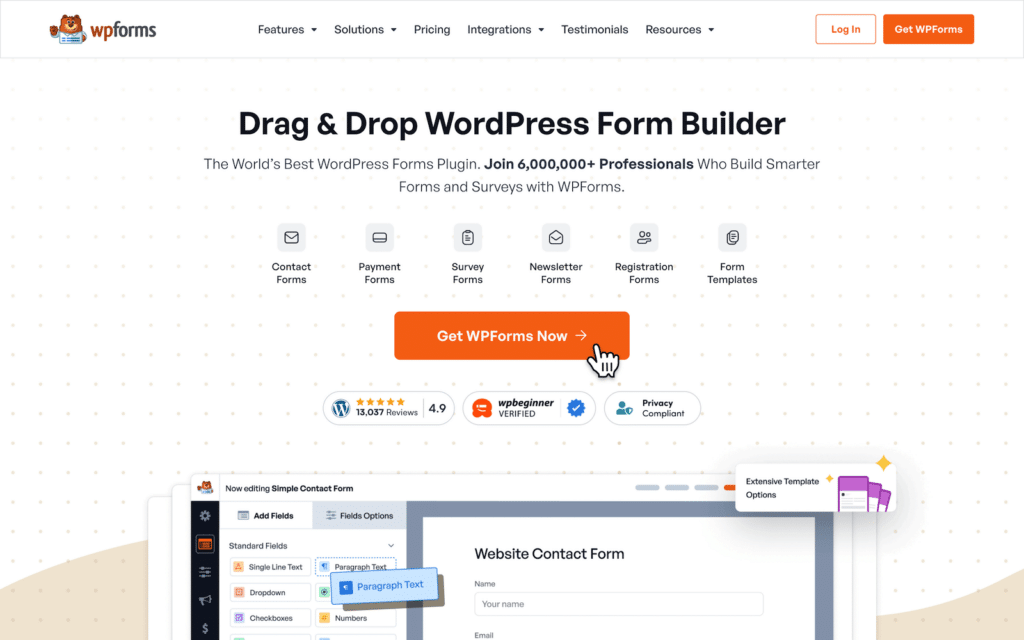
WPForms e WP Mail SMTP funcionam muito bem de mãos dadas e é menos provável que você enfrente qualquer problema de e-mail. Se quiser saber mais sobre o que é o WPForms, pode ler este post que o explica em pormenor.
Pronto para corrigir os seus e-mails? Comece hoje mesmo com o melhor plugin SMTP para WordPress. Se não tiver tempo para corrigir os seus e-mails, pode obter assistência completa de Configuração de Luva Branca como uma compra extra, e há uma garantia de reembolso de 14 dias para todos os planos pagos.
Se este artigo o ajudou, siga-nos no Facebook e no Twitter para obter mais dicas e tutoriais sobre o WordPress.